Cách chia đôi màn hình trên OPPO K10
Điện thoại di động OPPO K10 là mẫu điện thoại hoàn toàn mới được OPPO ra mắt vào tháng 4 năm nay. Nó được trang bị chức năng chia đôi màn hình. Chức năng này cho phép người dùng chia màn hình điện thoại di động thành nhiều phần để có thể chạy nhiều ứng dụng ở nền trước. đồng thời, Hôm nay chúng ta cùng tìm hiểu cách sử dụng chức năng chia đôi màn hình của điện thoại di động OPPO K10.

Làm cách nào để chia đôi màn hình trên OPPO K10?
Hướng dẫn cài đặt chức năng chia đôi màn hình OPPO K10
1. Mở cài đặt điện thoại của bạn và chọn [Trợ năng] ở cột giữa, như hiển thị bên dưới.
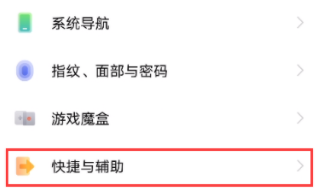
2. Sau khi vào giao diện [Trợ năng], hãy chọn [Màn hình chia nhỏ thông minh].
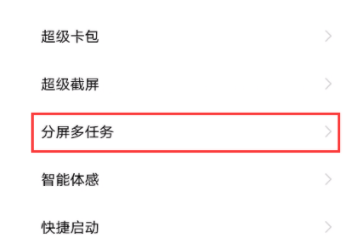
3. Sau khi mở thanh ứng dụng chia đôi màn hình thông minh, bạn có thể mở nhanh ứng dụng chia đôi màn hình thông minh từ thanh ứng dụng hiển thị ở mép màn hình.
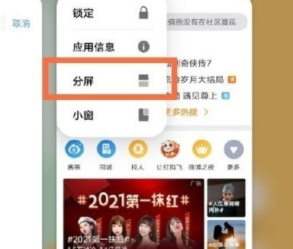
Chức năng chia đôi màn hình của điện thoại di động OPPO K10 có trong cài đặt của điện thoại. Tìm tùy chọn phụ và chọn màn hình chia nhỏ thông minh. Bằng cách này, bạn có thể chia màn hình điện thoại thành nhiều phần. Mỗi phần có chức năng hiển thị một chương trình đang chạy riêng biệt. bài viết có thể giúp đỡ.













